Oktatóanyag: Jelentés készítése a OneLake-adatközpontból
A következőkre vonatkozik: SQL Analytics-végpont és Warehouse a Microsoft Fabricben
Megtudhatja, hogyan hozhat létre jelentést az utolsó lépésben a raktárba betöltött adatokkal.
Jelentés készítése
Válassza ki a OneLake adatközpontot a navigációs menüben.

Az elemlistában válassza ki
WideWorldImportersa szemantikai modell típusát (alapértelmezett).Megjegyzés:
A Microsoft átnevezte a Power BI-adathalmaz tartalomtípusát szemantikai modellre. Ez a Microsoft Fabricre is vonatkozik. További információ: Power BI-adathalmazok új neve.
Az adatok vizualizációja szakaszban válassza az Automatikus létrehozás jelentés>létrehozása lehetőséget. A rendszer jelentést hoz létre az
dimension_customerelőző szakaszban betöltött táblából.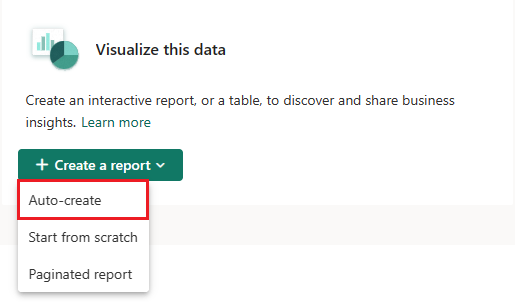
A következő képhez hasonló jelentés jön létre.
A menüszalagon válassza a Mentés lehetőséget.
Írja be
Customer Quick Summarya név mezőbe. A Jelentés mentése párbeszédablakban válassza a Mentés lehetőséget.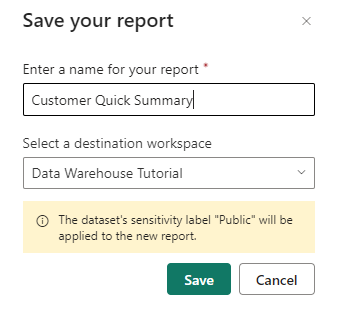
Az oktatóanyag befejeződött!
- Tekintse át a Biztonság a Microsoft Fabricben történő adattárház-készítés biztonságát.
- További információ a munkaterületi szerepkörökről a Fabric-adattárházakban.
- Vegye figyelembe a Microsoft Purview-t, amely alapértelmezés szerint minden bérlőben megtalálható a fontos megfelelőségi és szabályozási igények kielégítése érdekében.
Következő lépés
Visszajelzés
Hamarosan elérhető: 2024-ben fokozatosan kivezetjük a GitHub-problémákat a tartalom visszajelzési mechanizmusaként, és lecseréljük egy új visszajelzési rendszerre. További információ: https://aka.ms/ContentUserFeedback.
Visszajelzés küldése és megtekintése a következőhöz:
